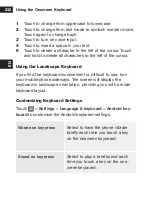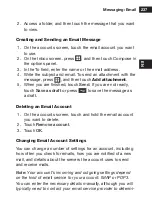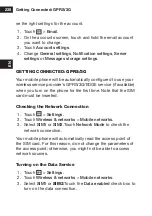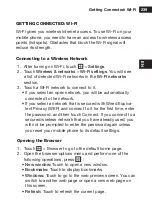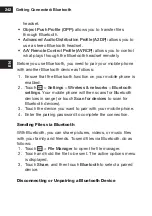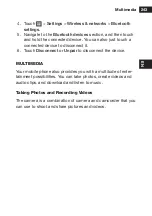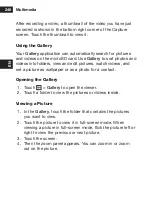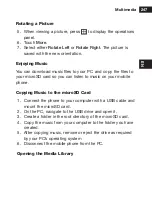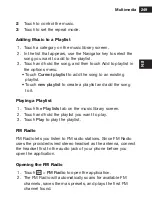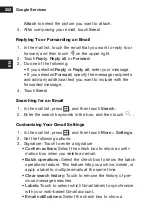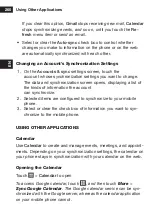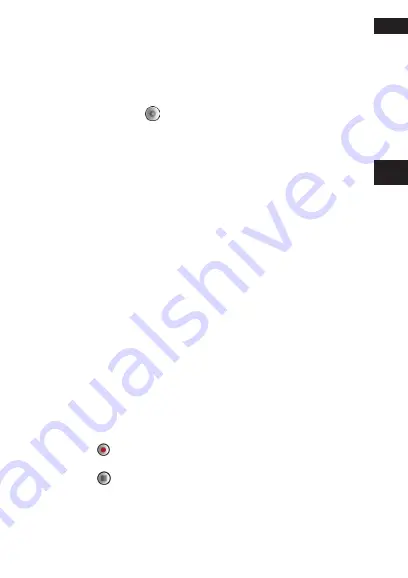
Multimedia
245
EN
2.
If necessary, open the settings panel to change the camera
settings. The preview changes as you change the settings.
3. Compose your photo within the photo capture screen.
4. Touch and hold
to take your photo.
The photo you just took is displayed for a moment. You can
take another photo or preview your photos.
Viewing Your photos
1.
After taking a photo, a thumbnail of the photo you have just
taken is shown in the bottom right corner of the Capture
screen. Touch the thumbnail to view it.
2.
Touch the onscreen button to do any of the following:
•
Touch
Delete
to delete the photo.
•
Touch
Share
to send the photo in a message or post it
online.
•
Touch
More
>
Set as
to set the photo as a wallpaper or a
contact icon.
3.
If you want to view more photos, touch the screen, and then
flick right or left.
Making a Video
1.
Open the camera, and then switch to camcorder mode.
2.
If necessary, open the settings panel to change the camcor
-
der settings.
3. Frame the scene which you want to start your video.
4. Touch to start recording a video. The camcorder starts
shooting the video.
5. Touch to stop shooting. You can shoot another video or
preview your videos.
Viewing Your Videos
Summary of Contents for BARRIER T180
Page 1: ... T180 BARRIER utano OUTDOOR BEDIENUNGSANLEITUNG Mode d emploi Gebruiksaanwijzing Manual ...
Page 2: ... 2 DE T180 Barrier Bedienungsanleitung ...
Page 3: ... 3 DE Sicherheitshinweise ...
Page 77: ... 77 FR T180 Barrier Manuel de l utilisateur ...
Page 78: ... 78 FR Consignes de sécurité ...
Page 145: ... 145 NL T180 Barrier Gebruiksaanwijzing ...
Page 146: ... 146 NL Veiligheidsvoorschriften ...
Page 213: ... 213 EN T180 Barrier User Manual ...
Page 214: ... 214 EN Safety Instructions ...